Suhtlusplatvorm WhatsApp naudib hoolimata mõningatest raskustest, millega ta selle aasta alguses silmitsi seisis, üsna populaarseks isegi Apple'i nutitelefonide omanike seas. Kui olete WhatsAppi mõnda aega kasutanud, olete tõenäoliselt selle kasutamise põhitõed selgeks saanud. Kuid need viis nõuannet ja nippi, mida me tänases artiklis teile tutvustame, tulevad kindlasti kasuks.
See võib olla sind huvitab

Kaduvate sõnumite saatmine
Üks suhteliselt hiljutine uuendus WhatsAppis on funktsioon, mis võimaldab saata adressaadile sõnumi, mis pärast ühte vaatamist kaob. Protseduur on lihtne. Sõnumi tekstisisestusväljast vasakul kliki "+"ja seejärel valige foto või video lisamine. Enne sisu saatmist puudutage s1 sümbol tekstikastis ringis.
Lukusta Face ID abil
Kui soovite lisada oma iPhone'i WhatsAppi rakendusele täiendava turvakihi, saate selles lubada Face ID autentimise. Peal WhatsAppi põhiekraan klõpsake sisse seadete ikooni paremas alanurgas ja seejärel puudutage Konto. Kliki Privaatsus ja valige allosas Ekraani lukustus, kus te funktsiooni aktiveerite Nõua näo ID-d.
Muutke vestluse taustapilti
Kas soovite elavdada iga individuaalset vestlust rakenduse WhatsApp erineva taustapildiga? Pole midagi lihtsamat, kui klõpsata alati valitud vestlusel asjaomase isiku nimi (või rühma nimi) kuva ülemises osas oma iPhone'ist, seejärel puudutage nuppu Taustpilt ja heli -> Valige uus taustpiltja valige üks eelseadistatud taustapiltidest või sirvige oma iPhone'i fotogaleriid.
Automaatse allalaadimise desaktiveerimine
Üks WhatsAppi pakutavatest funktsioonidest on kõigi vastuvõetud meediumisõnumite automaatne salvestamine teie iPhone'i fotogaleriisse. Kui te sellest vidinast ei hooli, saate selle lihtsalt deaktiveerida. IN põhiekraani paremas alanurgas Puudutage WhatsAppi seadete ikoon ja seejärel valige Salvestus ja andmed. Jaotises Automaatne meedia allalaadimine klõpsake üksikutel üksustel ükshaaval ja määrake variant Mitte kunagi.
Üksikute vestluste varukoopiad
Samuti saate oma iPhone'i rakenduses WhatsApp alla laadida ka iga vestluse varukoopia. Esmalt puudutage selle vestluse jaoks nuppu kontaktisiku nimi ja siis sisse kuva alumine osa vali Ekspordi vestlus. Valige, kas eksportida vestlus meediaga või ilma, ja seejärel valige, kuhu soovite valitud vestluse eksportida.
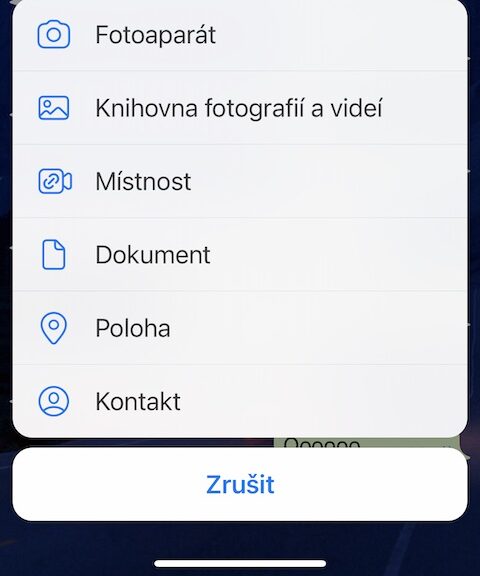
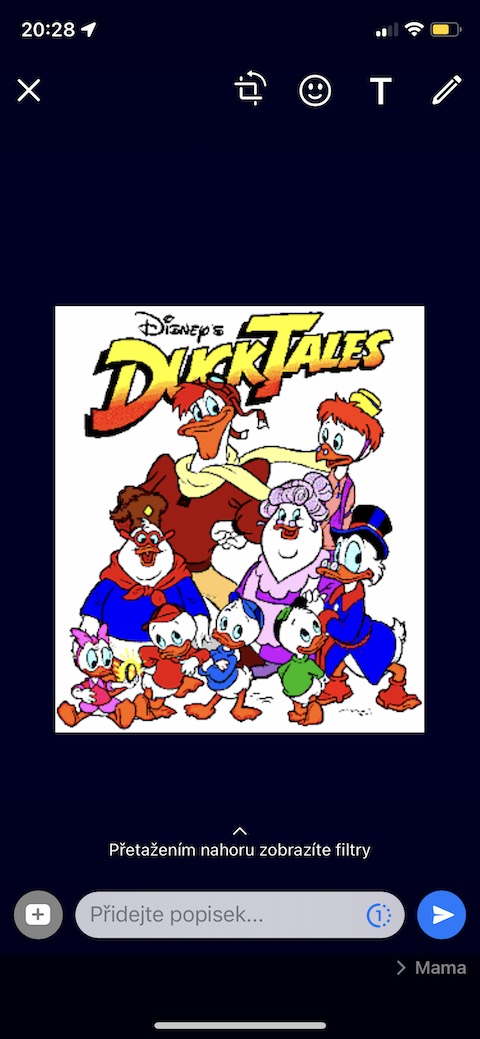





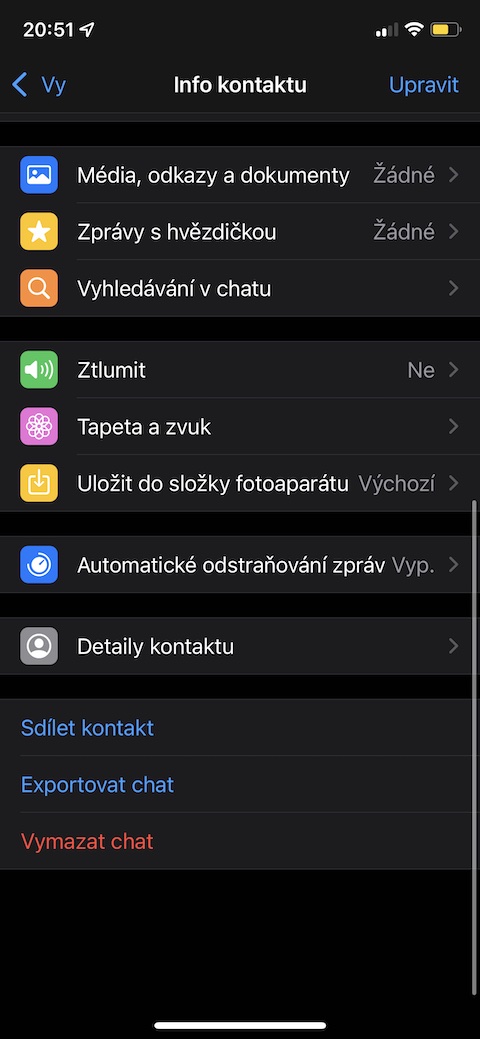
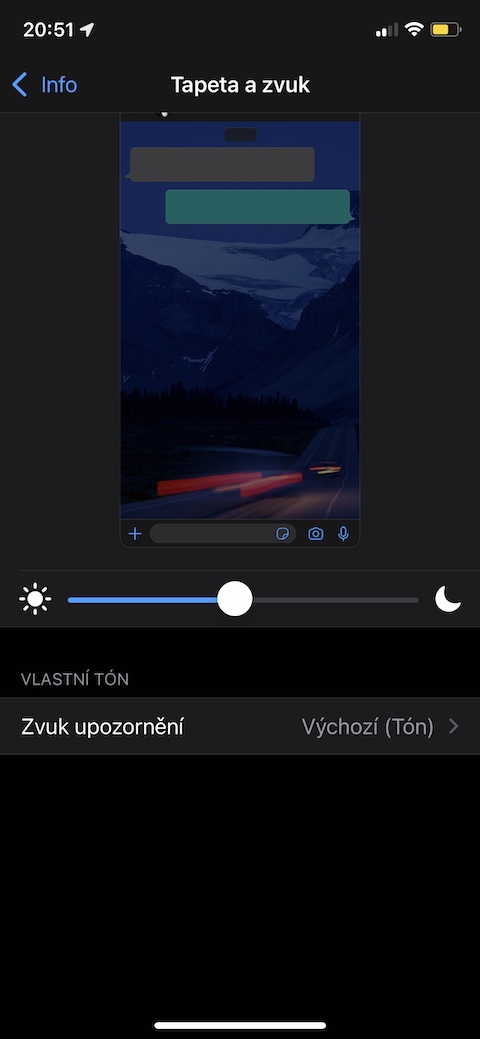
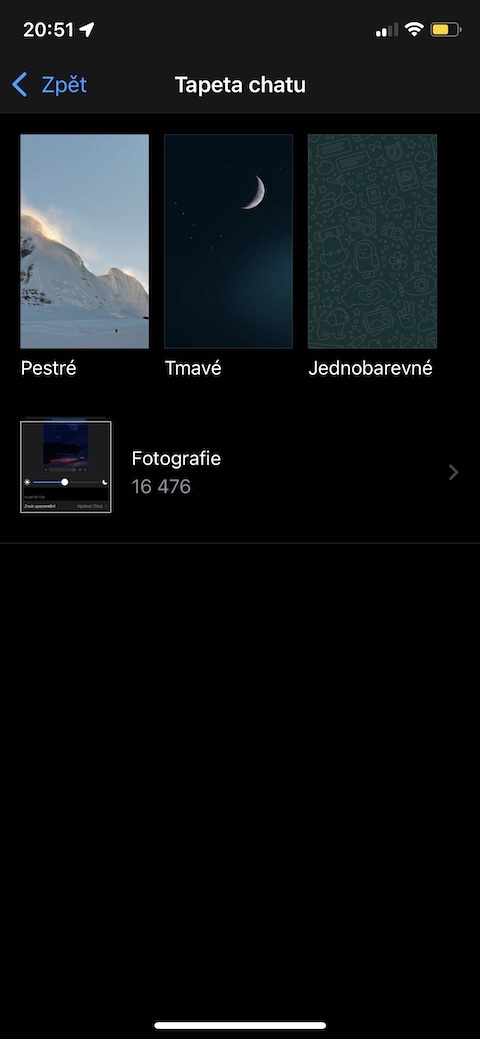
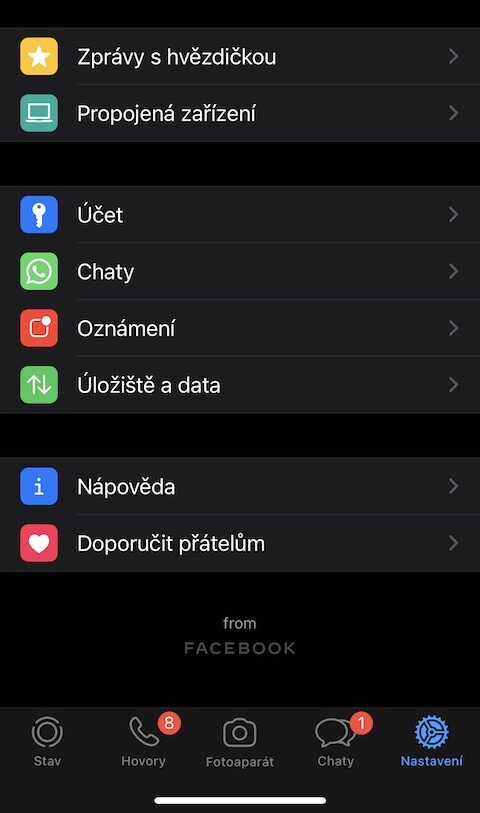
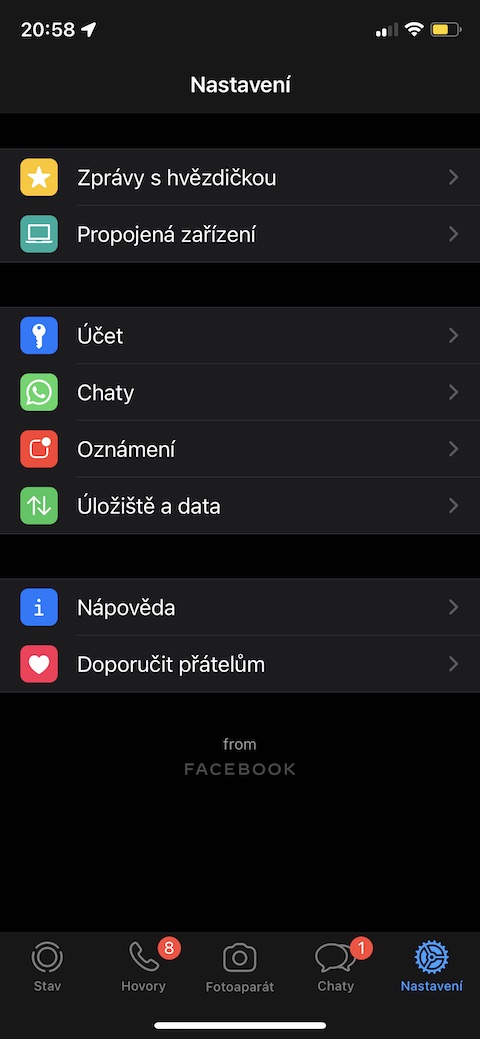
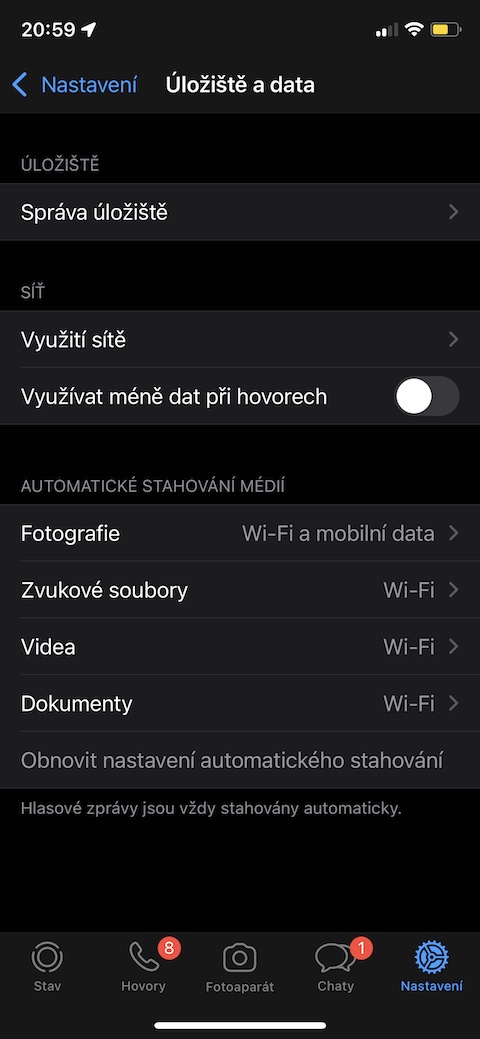
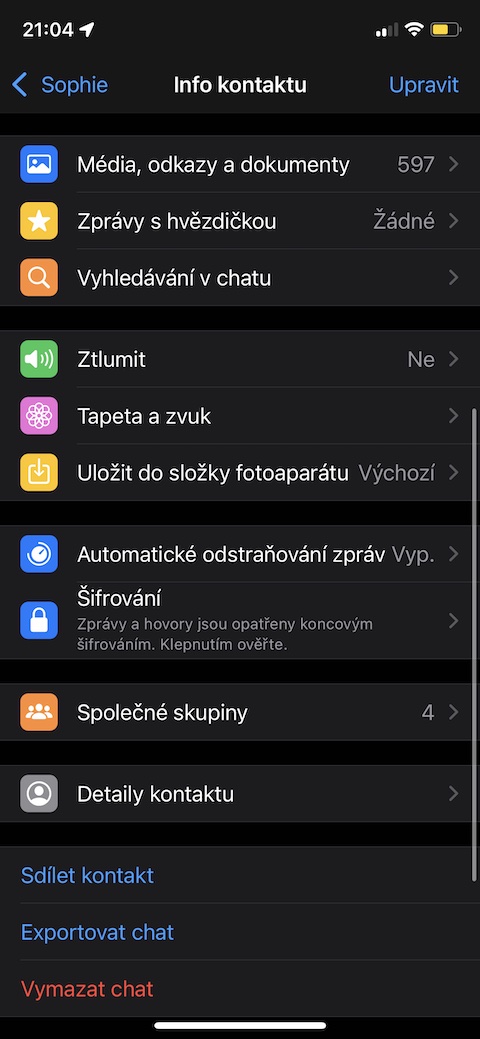
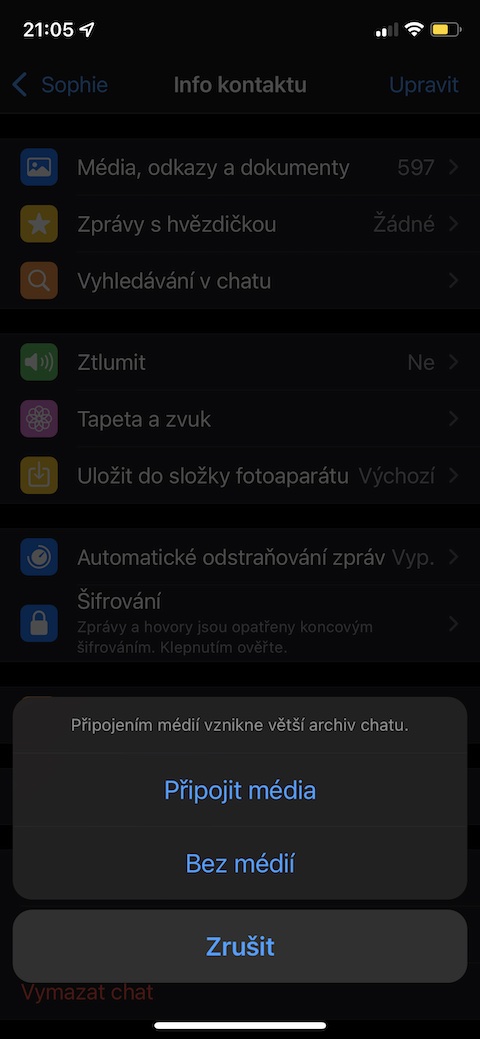
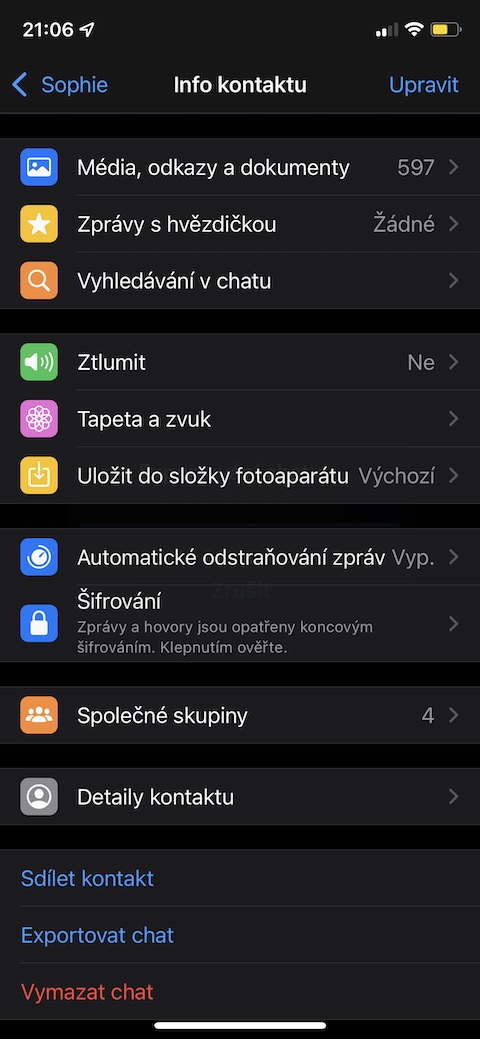
Pigem saadan teile kvaliteetseid fotosid ja videoid. See, kuidas whatsapp surub, on jõhker veresaun.